MOMSMONEY.ID - Tak ingin kalah dengan Instagram, aplikasi YouTube juga meluncurkan fitur YouTube Shorts. Fitur YouTube Shorts ini hampir sama seperti Instagram Reels. Akan tetapi, tak banyak pengguna yang menyukai YouTube Shorts.
Sebagian pengguna ingin menghilangkan YouTube Shorts dari beranda mereka. Sebab, YouTube Shorts menampilkan video acak berdurasi singkat.
Jika merasa terganggu dengan keberadaan YouTube Shorts, Anda bisa menghilangkan YouTube Shorts dari beranda dengan mudah.
Baca Juga: Viral di TikTok, Apa sih Reset Routine Itu? Cari Tahu Jawabannya di Sini
Artikel ini menjelaskan mengenai beberapa cara menghilangkan YouTube Shorts dari beranda. Cara ini bisa Anda ikuti menggunakan Android maupun iPhone.
Terdapat 5 cara menghilangkan YouTube Shorts dari beranda. Berikut caranya:
1. Tandai tidak tertarik

Salah satu cara termudah untuk menghilangkan YouTube Shorts dari beranda adalah dengan memberikan tanda "tidak tertarik".
Namun, tindakan ini tidak akan menghapus video Shorts dari aplikasi YouTube, tetapi menyembunyikannya hingga Anda menjelajahi, menonton, dan menutupnya.
Berikut caranya:
- Buka aplikasi YouTube di perangkat Android atau iOS Anda.
- Putar video apa pun yang Anda suka.
- Scroll ke bawah untuk melihat bagian Shorts setelah video mulai diputar.
Baca Juga: 30 Twibbon Hari Bakti Rimbawan 2023 yang Diperingati Setiap 16 Maret
- Ketuk ikon tiga titik di pojok kanan atas video Shorts.
- Dari opsi, pilih Tidak tertarik.
Sekarang, ulangi Langkah-langkah untuk semua video Shorts yang direkomendasikan. Dengan demikian, setidaknya untuk saat ini, Anda tidak akan melihat rekomendasi YouTube Shorts dari aplikasi YouTube.
2. Sembunyikan menggunakan YouTube di browser
YouTube baru-baru ini memperkenalkan tab Shorts di versi web YouTube; ini tidak terjadi beberapa bulan yang lalu. Ya, YouTube semakin mempersulit untuk melewati video Shorts sebelumnya.
Berikut caranya:
- Buka browser pilihan Anda di perangkat Android atau iOS Anda dan buka YouTube.
- Setelah halaman dimuat, ketuk ikon tiga titik di pojok kanan atas.
- Dari menu drop-down, pilih situs Desktop. Dengan ini, YouTube akan dimuat ulang sebagai situs desktop.
- Sekarang, dari beranda, ketuk X (tanda silang) di sudut bagian Celana Pendek.
3. Downgrade aplikasi YouTube di Android
Cara ini berfungsi jika versi YouTube yang telah Anda instal di Android merupakan versi lama yang belum memperkenalkan Youtube Shorts.
Caranya:
- Tekan lama aplikasi YouTube dan pilih Info Aplikasi.
- Ketuk ikon tiga titik di sudut kanan atas halaman Info aplikasi.
- Dari drop-down, pilih Uninstall updates.
4. Unduh aplikasi YouTube versi lama
- Buka APKMirror untuk mengunduh versi aplikasi YouTube yang lebih lama menggunakan tautan di bawah ini.
- Sekarang, instal di perangkat Android Anda.
- Setelah diinstal, buka aplikasi YouTube di perangkat Anda.
Baca Juga: 7 Cara Kirim Tweet Lebih Panjang Tanpa Berlangganan Twitter Blue, Ini Tipsnya
Jika cara ini berhasil, Anda tidak akan melihat Youtube Shorts di aplikasi. Pastikan Anda telah menonaktifkan pembaruan aplikasi otomatis di perangkat Anda sebelum terus menggunakannya setiap hari.
5. Gunakan YouTube Vanced
Aplikasi YouTube Vanced adalah mod YouTube yang menyertakan opsi untuk menonaktifkan Shorts. Ikuti langkah berikut ini:
- Buka situs web YouTube Vanced menggunakan tautan di bawah ini di perangkat Android Anda.
- Ketuk Vanced manager, dan pilih Download anyway di pop-up.
- Buka folder unduhan browser dan ketuk APK.
- Di pop-up, pilih Instal. Setelah diinstal, ketuk Buka.
- Ketuk tombol 'Ayo mulai'.
- Di layar berikutnya, centang kotak yang Anda inginkan dan ketuk panah berikutnya.
- Jika perangkat Anda di-root, ketuk 'Berikan Izin Root.' Jika tidak, ketuk tombol panah yang bertuliskan nonroot.
- Pilih Vanced microG dan ketuk ikon Download.
- Ketuk Instal.
- Sekarang, pilih YouTube Vanced dan ketuk ikon Download.
- Dari opsi, pilih Instal.
- Di pop-up YouTube Vanced, ketuk Instal.
- Buka YouTube Vanced dari laci aplikasi.
- Ketuk avatar profil di pojok kanan atas dan pilih Pengaturan.
- Gulir ke bawah dan pilih Pengaturan lanjutan.
- Di bawah Pengaturan lanjutan, ketuk Pengaturan tata letak.
- Nonaktifkan 'Cerita YouTube (Eksperimental),' dan di munculan, pilih Mulai ulang.
Nah, itulah cara menghilangkan YouTube Shorts dari beranda apabila Anda merasa terganggu dengan Shorts yang menjadi fitur baru YouTube.
Cek Berita dan Artikel yang lain di Google News

/2023/03/03/592593448.jpg)




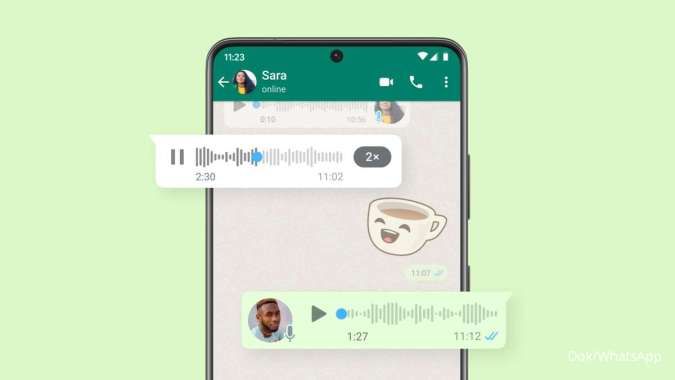











/2025/12/11/108704583p.jpg)
/2025/11/18/2143157965p.jpg)
/2025/12/15/1492614227p.jpg)
/2024/01/29/1206144380p.jpg)
/2025/12/15/1124276849p.jpg)